[Guia completo] Como reproduzir um DVD no MacBook Air?
"Acabei de comprar um MacBook Air e gosto muito dele, mas ainda preciso usar DVDs ocasionalmente para instalar software e assistir a filmes.Quais opções eu tenho?"-Questionado por Steven Lange
"Estou pensando em comprar um MacBook Air, mas não entendo como as pessoas sobrevivem sem um drive de DVD para instalar programas e outras coisas.Ele tem um?"-Questionado por Jack L
O MacBook Air é um computador fino e ultra-portátil desenvolvido e fabricado pela Apple Inc.Seja o MacBook Air de 13,3 ou 11,6 polegadas, não tem unidade física para reproduzir CDs, DVDs ou Blu-rays.Em tais circunstâncias, reproduzir filmes em DVD em um MacBook Air é um pouco mais desafiador para os colecionadores de DVD.
Além disso, mesmo se você equipar seu Mac com uma unidade de DVD externa, o problema permanece quando você reproduz discos não suportados, como DVDs comerciais, DVDs comprados em lojas ou DVDs protegidos por código de região, etc.MacBook Air sem problemas, existem algumas opções disponíveis para você.Hoje eu gostaria de apresentar a você a melhor solução alternativa confiável para lidar com isso.
Como reproduzir qualquer DVD no MacBook Air na perfeição?
Se você deseja reproduzir e assistir a qualquer DVD no MacBook Air, primeiro certifique-se de que uma unidade de DVD(USB 2.0 ou superior)esteja conectada ao seu MacBook Air e que a conexão à Internet esteja correta.Em seguida, baixe um DVD para Mac Ripper de vídeo de recursos de rede, o que permite converter facilmente seus DVDs em arquivos de vídeo em qualquer formato de vídeo popular.
Para software de extração de DVD, VideoSolo BD-DVD Ripper é altamente recomendado aqui.A ferramenta não só pode ser usada como um reprodutor de mídia de DVD gratuito, mas também permite que você copie o disco de DVD, pasta de DVD, arquivos DVD IFO para formatos de vídeo/áudio, incluindo MP4, MKV, AVI, WMV, M4V, MOV, FLV, MP3 , WMA, AAC, M4A, etc.com velocidade de conversão rápida e qualidade de vídeo de alta saída no Mac OS X(incluindo Mac OS X 10.7 ou superior(macOS High Sierra)).Além disso, o editor integrado permite que você personalize seu vídeo com cliques.
Agora baixe este programa e siga o tutorial do Windows abaixo como exemplo(o tutorial do Mac é o mesmo)e converta seus DVDs em formatos de vídeo reproduzíveis para seu QuickTime ou outro software reprodutor no MacBook Air.
# Etapa 1.Baixe e instale VideoSolo DVD Ripper
Baixe gratuitamente a versão Mac do programa, inicie o instalador e instale-o no seu MacBook Air seguindo as instruções.
Nota: Espaço em disco suficiente deve ser reservado se você quiser fazer backup de seus DVDs em seu Mac.
# Etapa 2.Adicionar filmes de DVD
Insira o disco de DVD em seu computador externo Unidade de DVD conectada ao seu MacBook Air, e execute o programa, ele lerá o DVD automaticamente.Em seguida, clique em "Carregar disco> Carregar disco DVD" para importar os filmes em DVD.Ele permite que você visualize o DVD carregado na janela de visualização direita e você também pode tirar instantâneos como quiser.Após o carregamento, você pode selecionar legendas e faixas de áudio para o vídeo.A conversão em lote e a mesclagem de arquivos são todas suportadas.
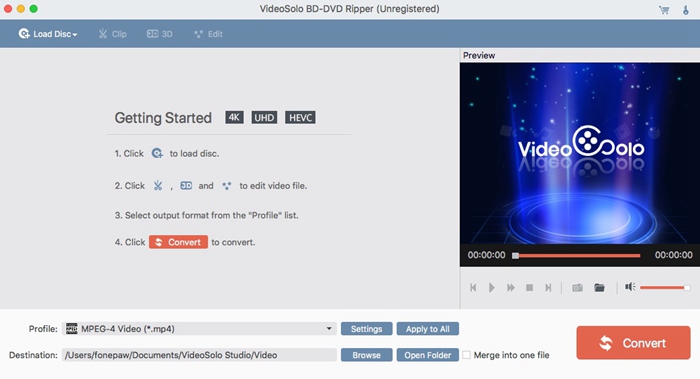
# Etapa 3.Escolha o formato de saída
A etapa a seguir é escolher um formato de saída.Basta clicar no botão "Perfil" e escolher um formato desejado para o seu MacBook Air na lista suspensa.Conforme mostrado na imagem a seguir, você está disponível para quase todos os formatos de saída populares.Aproveite as vantagens da função de pesquisa instantânea, você também pode encontrar seu formato rapidamente.Se você deseja reproduzir o arquivo copiado para outros dispositivos Apple diretamente, basta selecionar um formato na categoria correspondente para obter arquivos de vídeo com configurações otimizadas para iPhone, iPad, iPod, Apple TV, etc.

# Etapa 4.Editar vídeo(opcional)
Em seguida, opcionalmente, clique no ícone "Configurações" para personalizar os parâmetros do arquivo de saída, como resolução, taxa de bits, taxa de quadros, etc.Além do mais, este programa permite cortar, cortar, girar, adicionar 3D ou marca d'água aos vídeos.E você também pode ajustar outros efeitos como brilho, contraste, saturação e matiz do vídeo.

# Etapa 5.Comece a ripar filmes de DVD no MacBook Air
Quando estiver satisfeito com todas as configurações, volte para a IU e clique no botão "Converter" para começar a ripar seu DVD para o formato de vídeo de sua preferência, que é altamente compatível com o seu MacBook Air.Quando terminar, clique em "Abrir pasta" para encontrar os arquivos de vídeo convertidos.

Agora você pode desfrutar do novo arquivo criado de DVD em seu MacBook Air livremente.Todo o processo é muito fácil.Depois, você pode compartilhar o vídeo no Facebook ou Twitter com seus amigos e familiares.
Conclusão:
Se você tem um MacBook Air, precisa se preocupar em assistir a filmes em DVD em qualquer lugar, já que ninguém quer arrastar um aparelho externo Unidade de DVD com eles.Ocasionalmente, você deseja reproduzir DVDs comerciais ou fazer backup de seus filmes em DVD para preservação permanente.Para lidar com esses problemas, você precisa extrair e digitalizar a coleção de DVDs com VideoSolo BD-DVD Ripper e as coisas serão moles.




